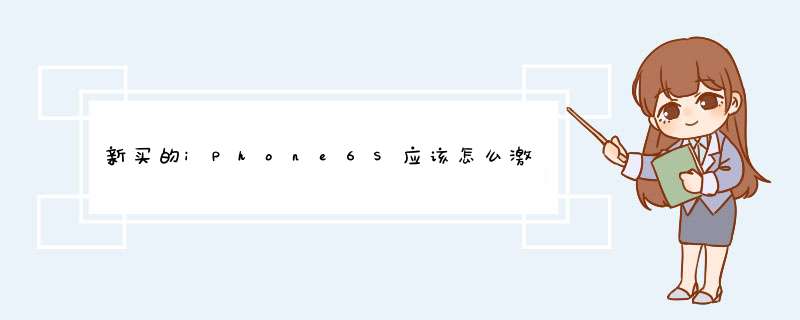
具体方法操作如下:
1、在激活苹果手机开机时首先会进入hell欢迎界面,进入后先设置一下语言,在语言设置页面上面选择简体中文。
2、然后进入的就是键盘设置,勾选所选择的键盘设置,按下一步继续。
3、接下来页面上面会提示需要连接无线网络或者使用iphone蜂窝移动数据来设置与苹果服务器验证之后才能进行激活,选择一下连接网络,点击“下一步”按钮。
4、然后进入的是定位服务页面,选择停用定位服务,设置为新的iphone即可。
5、之后会进入apple
id界面,注意一下:如果先不注册id选择跳过此步骤就可以了。
6、接下来的设置都比较简单,主要是同意iphone服务条款、以及创建iphone手机锁屏密码,锁屏密码根据个人需要进行设置。设置不设置都可以的。
7、锁屏密码设置之后,是siri语音设置,选择不设置直接跳过。至此,iphone不需要使用apple
id账号就可以激活完成。
iPhone手机激活准备工作:
●由于激活操作需要操作一段时间,因此激活前,先确保iPhone手机拥有比低于15%的电量;
●无论是连接Wifi激活还是连接电脑激活iPhone手机都需要安装SIM卡安装到iPhone手机中,未安装SIM卡,无法激活iPhone手机。
●由于激活过程中,需要服务器验证以及创建Apple ID账号,因此必须要有Wifi网络或者电脑网络环境下进行。
iPhone手机使用的是Nano SIM卡,卡槽位于机身右侧,安装SIM卡前,请先关机,然后,需要借助包装盒中的卡针,取出卡槽,然后将Nano SIM卡安装到卡槽中即可。
一、连接Wifi iPhone手机激活教程
准备工作完成后,接下来就是iPhone手机激活操作了,首先为大家介绍的是连接Wifi激活iPhone手机,无需借助连接电脑,操作上更为方便,建议大家优先采用这种方法。
第一步:手机SIM卡安装完成后,长按键机身右侧的电源按键3~5秒即可开机,iPhone手机开机首先会进入Hell欢迎界面,然后进入的是语言设置,语言设置,大家都懂,选择简体中文。
第二步:设置完语言后,接下来进入的是选择您的国家或地区设置,这里我们找到,并选择中国,
第三步:接下来进入的是键盘设置,由于我们需要使用中文,因此默认已经选择了“简体拼音”,我们可以直接点击下一步即可。
第四步:键盘语言设置完成之后,接下来需要连接Wifi无线网络。iPhone手机激活需要服务器验证以及需要创建Apple ID,因此必须连接Wifi网络或者链接电脑网络,因此接下来这里需要连接可用Wifi网络,
第五步:连接上Wifi网络后,之后会进入iPhone手机网络欢迎界面,我们按照提示完成即可。接下来的设置都比较简单,主要是定位设置、创建Apple ID账号。
Apple ID账号创建完成后,接下来是设置iCloud,这里可以选择使用,也可以选择暂时不使用,由于后期都可以设置,这里大家随意选吧。
第六步:接下来的重点就是iPhone手机指纹识别设置,在iPhone手机激活设置中,可以完成指纹识别设置,也可以激活完成后,进入iPhone手机设置中进行设置
iPhone手机指纹识别设置之后,是Siri语音助手设置,这里也可以先不设置,直接跳过。至此,iPhone手机激活就成功完成了。之后,我们就可以看到iPhone手机的桌面界面了
欢迎分享,转载请注明来源:品搜搜测评网

 微信扫一扫
微信扫一扫
 支付宝扫一扫
支付宝扫一扫
